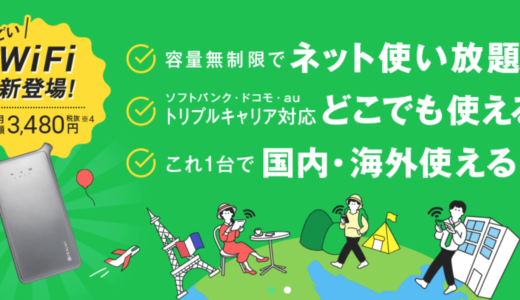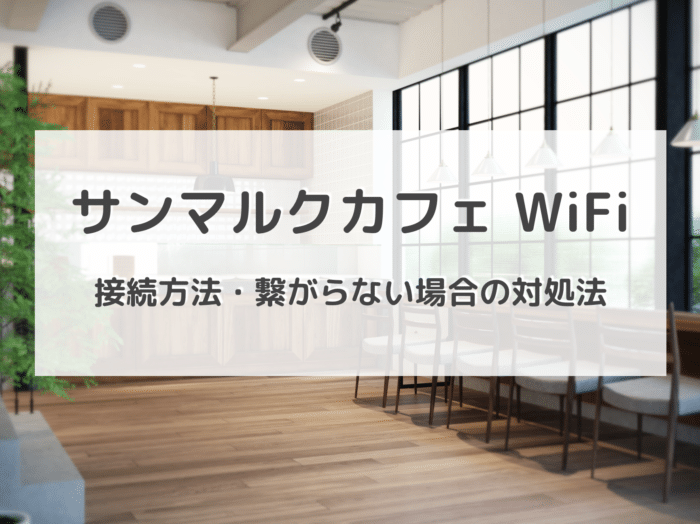
本ページでは、安くて美味しいコーヒーが飲める「サンマルクカフェ」のWi-Fi接続方法をご紹介します。
また、Wi-Fiが繋がらない場合の対処法、サンマルクカフェが提供しているWi-Fiの安全性にも触れています。
目次
サンマルクカフェにフリーWi-Fiはない!使えるのは「キャリアWi-Fi」だけ!
サンマルクのWi-Fiについて、以下の4つの点について解説していきたいと思います。
- ほとんどのサンマルクカフェに、フリー Wi-Fiはない
- キャリアが提供する Wi-Fiはある
- キャリアWi-Fiに繋げないときはテザリングで!
- 店舗によっては電源コンセントあり
サンマルクカフェには、基本的にフリーWi-Fiはない
結論からいいますと、サンマルクカフェにはフリーWi-Fiはありません。
これはびっくりしました。
実は、僕がよく行くサンマルクカフェにはフリーWi-Fiがあるので、サンマルクにはフリーWi-Fiがあるものだと思っていました。
しかし、よく考えてみると、いつもサンマルクカフェで繋いでいたWi-Fiは、サンマルクが入っている駅ビルが提供しているものでした。。。
そのため、テナントとしてどこかのビルに入っているサンマルクカフェは、そのビルのフリーWi-Fiがあるかもしれません。
しかし、基本的にはサンマルクカフェにはフリーWi-Fiはないのでご注意ください。
キャリアが提供するWi-Fiはある
フリーWi-Fiはありませんが、キャリアが提供するWi-Fiはあります。
サンマルクで使えるキャリアWi-Fiについてまとめてみました。
サンマルクカフェで使えるキャリア Wi-Fi
| 追加料金 | PCを繋ぐことができるか | |
| docomo | スマホは無料だが、PCは追加料金300円/月 | ◯ |
| au | スマホは無料だが、PCはプランによって無料or300円/月 | ◯ |
| SoftBank | スマホは無料or467円/月、PCは467円/1日 | ◯ |
基本的に有料です。
中でも、何回も利用する場合、SoftBankはかなり割高な印象がありますね。
また、全てのプランにおいてPCに繋げるときには追加料金がかかる可能性があることがわかります。
フリーWi-Fiを提供しているカフェが多い中、マジ使えないですね(汗)
キャリアWi-Fiに繋げない!繋ぎたくない場合は、テザリングも選択肢の一つ!
最近は、格安スマホを使っていて、スマホ3大キャリアの契約を持っていない場合、キャリア Wi-Fiに繋げられないこともありますよね。
そんなときには、テザリングを使ってパソコンをインターネットに接続しましょう。
テザリングの方法は、これから解説しますね。
ただし、テザリングをしているときに、動画などをみてしまうと、いわゆるギガが大幅に減ってしまうので注意が必要です。
店舗によっては電源が完備されている
サンマルクカフェでは、フリーWi-Fiこそありませんが、店舗によっては電源が完備されています。
机に直接コンセントがある場合が多いですが、場所によってはめちゃくちゃわかりづらいところにある場合もあります。
ちなみに、僕がよく行くサンマルクカフェではソファー席の下に電源があるので、めちゃくちゃわかりづらいです(笑)
スマホでテザリングする方法
それでは、スマホでテザリングをする方法について解説していきます。
例として、iPhoneを使用して繋げてみます。
インターネット共有をタップする
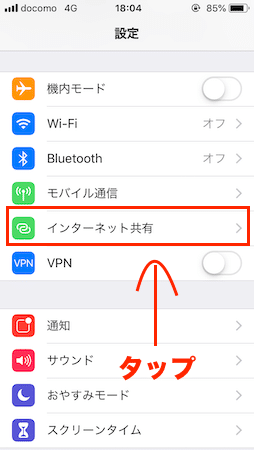
Wi-Fiのパスワードを設定する
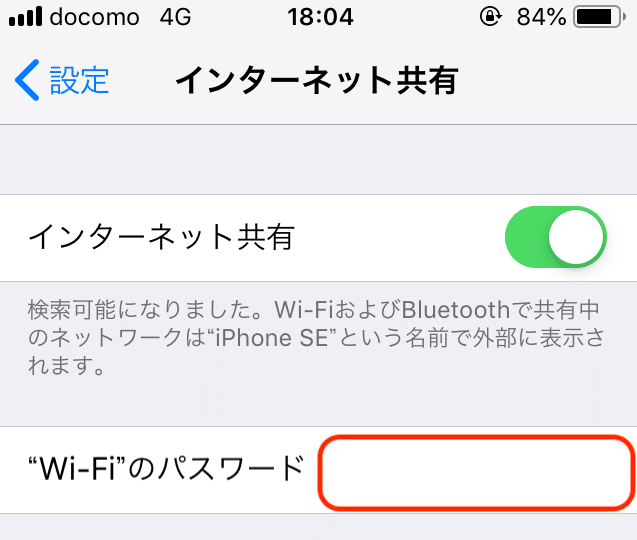
このパスワードは、人が簡単に推測しづらいパスワードを設定しましょう。
インターネット共有をオンにする
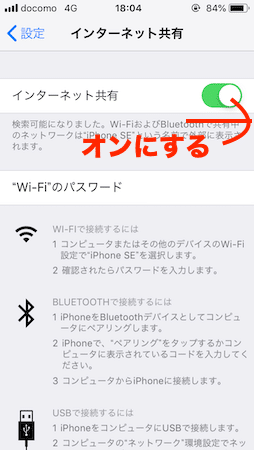
インターネット共有の設定画面に戻って、オンにしてください。
インターネット共有をオンにできたら、PCの Wi-Fi設定画面からつなぎましょう。
サンマルクカフェのキャリアWi-Fiが使えない場合の対処法
それでは、サンマルクカフェのキャリアWi-Fiが使えない場合の対処法を解説します。
docomoWi-Fi
docomoWi-Fiでは、スマホの中に入っているSIMカードを使って、docomoユーザーかどうかを認証しています。
そのため、SIMカードに不具合があって繋がらなくなっているのかもしれません。
そんな時は、一度電源を入れ直してから、SIMカードの挿し直しをしてみましょう。
SIMカードは、iPhoneの場合側面にあります。
auWi-Fi
電池パックが取り出せる機種は、電源をオフにしてから電池パックを取り出してください。
取り出せない場合には、再起動をしましょう。
SoftBankWi-Fi
SoftBank Wi-Fiに接続しようとして、繋がらない時や、「認証に失敗しました」と表示される時は、以下の方法を試してみましょう。
- アプリ「ソフトバンク Wi-Fiスポット」をインストールしなおしてみる。
- ネットワーク設定をリセットする
ネットワーク設定は下の方法から試してみてください。
- 設定から一般をタップします。
- 一番下のリセットをタップします。
- ネットワーク設定をリセットをタップします。
- パスワードを入力します。
テザリングができない場合
テザリングができない時の対処法をまとめてみました。
- テザリングオプションに加入していない
- インターネット共有の設定画面を表示しながら接続してみる
- パスワードが間違っている
キャリアによっては、テザリングを別料金のオプションとしています。
その場合、テザリングオプションの契約をしないとテザリングを行うことができませんので注意が必要です。
それから、インターネット共有をオンにしているのに、なぜが Wi-FiのSSIDが表示されないときには、インターネット共有の設定画面を開きながらしてみると繋がることが多いです。
テザリングができないときには試してみてくださいね。
使うたびに面倒なWi-Fiは嫌!ギガを気にせずインターネットに接続したい!
サンマルクカフェでは、フリー Wi-FiがないのでPCでインターネットをしたい場合、どうしても有料 Wi-Fiに繋ぐことになってしまいます。
確かにテザリングでも簡単に繋ぐことはできるんですが、大きなデーターの通信はできないですよね。
正直、頻繁にカフェを利用するなら「ご自身のモバイルルーター」を契約したほうが断然ラクですし、品質も良いですよ!
どんなときもWi-Fiを使う
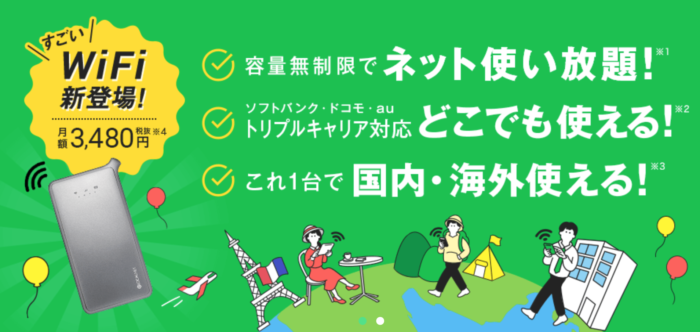
どんなときも Wi-Fiは、その名の通り、どんなときも安全にかつ高速にインターネットをすることができる Wi-Fiルーターです。
価格で見ると、キャリア Wi-FiのPCが使えるオプションに加入する方が確かに安いですが、どんなときも Wi-Fiだと、 Wi-Fiが完備されていないことの多い図書館、個人経営の喫茶店、自宅でももちろん繋がります。
でもそれなら、WiMAXなどの有名なモバイルルーターでいいじゃん!
と思ったあなたのために、「どんなとき Wi-Fi」が他のルーターと比べてどれほど優れているまとめてみました。
- 通信制限が一切ない(3日10GB制限もなし)
- docomo、au、SoftBankの3社の電波を拾えるエリアの広さ
- クラウドsim対応で、3社の電波を自動で切り替え
- 海外でも使える
- 月額料金が安い
- 契約期間は2年と短め
通信制限がないのは、外で仕事することの多いノマドワーカーには最適だと言えるでしょう。
また通信制限がないので、家の固定回線を解約して、どんなときも Wi-Fiに一本化することも可能ですよね。